A Microsoft Store (antiga Windows Store) é a loja oficial da Microsoft para download de jogos e aplicativos no Windows 10. Alguns aplicativos só estão disponíveis exclusivamente nele. Isso torna ainda mais frustrante quando surgem problemas com a Microsoft Store, deixando de funcionar corretamente.
Pensando nisso, reunimos algumas dicas que podem ajudar a corrigir problemas com a Microsoft Store. Se estiver executando uma solução de problemas para detectar e reparar automaticamente problemas ou limpar o cache, é provável que uma das dicas úteis abaixo faça o trabalho.
Use a solução de problemas da Windows Store
A Microsoft possui uma solução de problemas que verifica o sistema e detecta problemas que possam estar impedindo o funcionamento correto dos aplicativos da Microsoft Store. Então, se possível, corrige automaticamente isso sem que você faça nada.
A solução de problemas pode ser acessada indo até Configurações > Atualização e Segurança > Solução de Problemas. Clique em Aplicativos da Windows Store na lista e selecione Executar a solução de problemas.

Verifique o horário do seu computador
Isso pode parecer estranho, mas a Microsoft Store pode não abrir se a data e hora do seu computador estiverem incorretas. Isso ocorre porque a Loja verifica se o tempo de rastreamento está em sincronia com o do seu computador.
Vá para Configurações > Hora e Idioma > Data e hora. Certifique-se de que seu fuso horário esteja correto. Em seguida, deslize Defina a hora automaticamente como Desligado, aguarde que o processo seja processado e, em seguida, deslize-o de volta para Ligado.
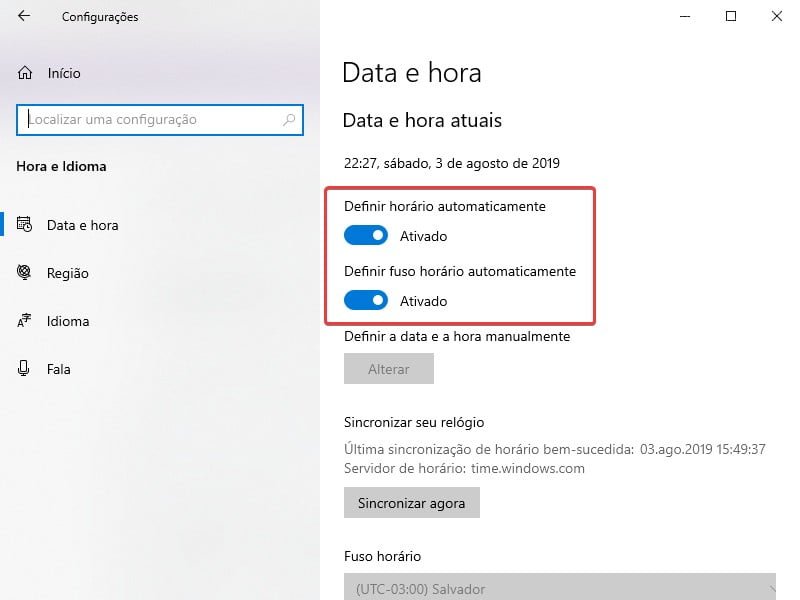
Redefinir a Microsoft Store
Você pode redefinir os aplicativos do Windows, que limpa os dados armazenados e os define de volta ao padrão. Embora isso limpe suas configurações, você não perderá nenhuma compra ou aplicativo instalado.
Vá para Configurações > Aplicativos > Aplicativos e recursos. Procure na lista a Microsoft Store e, em seguida, clique em Opções avançadas. Na seção “Redefinir”, clique no botão Restaurar. Ele mostrará um aviso de que os dados do aplicativo serão excluídos, então clique em Redefinir novamente.
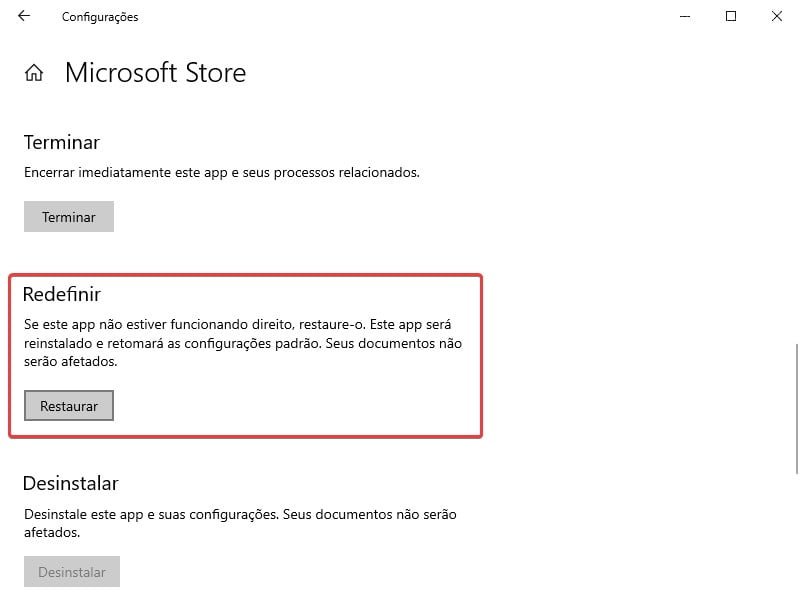
Limpe o cache da loja
Limpar o cache da Loja pode ajudar a resolver problemas de instalação ou atualização de aplicativos. Na verdade, a limpeza do cache pode resolver muitos problemas do Windows. É incrivelmente simples de executar e demora apenas alguns segundos.
Digite wsreset na caixa de pesquisa da barra de tarefas e pressione Enter. Uma janela do Prompt de Comando em será aberta, mas fique tranquilo que ele está limpando o cache. Após cerca de 10-20 segundos, a janela será fechada e a Loja será aberta automaticamente.

Registre novamente a Microsoft Store
Infelismente, o aplicativo da Microsoft Store não pode ser desinstalado facilmente, então o mais próximo que podemos fazer é registrá-lo novamente em seu sistema. Para isso, pressione a tecla do logotipo do Windows + X e selecione Windows PowerShell (Admin). Em seguida, copie e cole o seguinte comando e pressione Enter.
"& {$manifest = (Get-AppxPackage Microsoft.WindowsStore).InstallLocation + '\AppxManifest.xml' ; Add-AppxPackage -DisableDevelopmentMode -Register $manifest}"Agora você pode fechar o PowerShell e abrir o aplicativo da Loja para ver se os problemas com a Microsoft Store foi resolvido.

É isso! Esperamos que as soluções acima tenham corrigido os problemas com a Microsoft Store no seu PC com Windows 10.






